 |
|
树莓派通过USB声卡录音和播放
前言
在树莓派的各种系列中基本都是没有声卡麦克风的,除了一个2.1声道的音频输入输出接口基本能用之外其他的基本不能进行编程控制。 这里今天我们牛人技术就为大家介绍一款USB接口的声卡,你也可以更具你自己的需求选择无线USB声卡的。关于USB声卡在很多在线商城上都可以买的到,随便一个7.1声道的USB声卡价格也只有十多元。这个USB声卡那比树莓派的原装声卡功能是强大多了。

安装和配置
首先,更具自己的要求在网上购买一个USB声卡并插入到树莓派的USB接口上,然后就可以加电启动了。一般情况下开机完成后,只要你购买的是主流的USB声卡都可以自动找到声卡的驱动,所以不需要自己去安装编译声卡的驱动。
其次,就是通过apt-get安装usb声卡的软件工具了。具体命令如下
sudo apt-get update 首先更新升级软件包信息
sudo apt-get upgrade 然后开始更新软件
sudo apt-get -y install alsa-utils alsa-tools alsa-tools-gui 安装alsa工具
sudo apt-get -y install alsamixergui 安装程序
使用arecord树莓派录音工具
完成上面的基本安装 后,就可以在树莓派的命令行通过一个简单的命令进行录音了。例如
arecord -D "plughw:1,0" -d 60 /tmp/test.wav
这里是录制一个wav格式的数码音频,时间是60秒。
参数-D是指定录音的设备,这里用的是USB声卡plughw:1,0
安装图像界面的录音工具
有时候我们需要看到录音时的音频曲线,这个时候我们就需要用到audacity这个图形界面的树莓派录音工具了。在线安装方法如下;
apt-get -y install audacity
安装完成后就可以登录树莓派的桌面,进入系统的工具里面找到刚才安装的录音软件audacity了。运行后对着USB声卡的麦克风就可以开始录音了,录音的结果直接显示在桌面上。
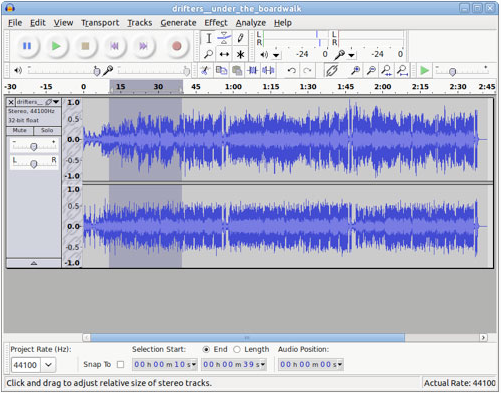
总结
总体来说这个树莓派USB声卡在音质和扩展性方面都还是非常不错,而且在音质方面甚至感觉比原生的音频接口的音质都好。但是因为采用的是USB扩展可能在录音和播放的时候有一点点延迟但是基本分辨不出来。还有就是会占用USB接口,对于树莓派有4个USB接口来说我想应该不算什么。

